Win10IPv6无网络权限解决妙招
时间:2025-06-03 21:12:30 482浏览 收藏
在使用Windows 10系统时,许多用户在连接IPv6时会遇到无法访问网络的问题。本文将介绍三种有效的解决方法:通过网络设置进行修复、禁用与启用网络适配器以及使用命令行工具修复。这些方法可以帮助用户快速解决Win10 IPv6无网络访问权限的问题,恢复正常的网络连接。
有不少使用Windows 10系统的用户,在尝试连接IPv6时会发现无法正常访问网络的问题,这种情况让许多用户感到困惑。那么,面对这一问题该如何解决呢?接下来就跟着小编一起来看看针对Windows 10系统中IPv6无网络访问权限问题的几种解决办法吧!
Windows 10 IPv6无网络访问权限解决方法:
方法一:通过网络设置进行修复
点击桌面右下角的网络图标,然后选择“网络和Internet设置”按钮,接着进入相关页面。
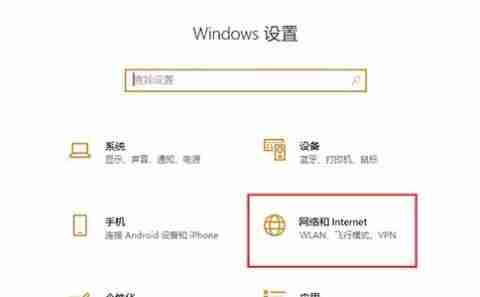
在打开的“网络和Internet”窗口中,找到“以太网”选项并点击进入。
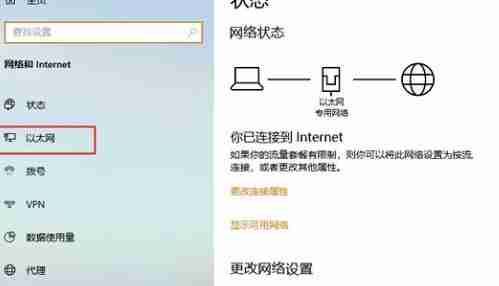
进入“以太网”界面后,可以看到下方有一个“网络和共享中心”的按钮,点击它并进入“网络和共享中心”。
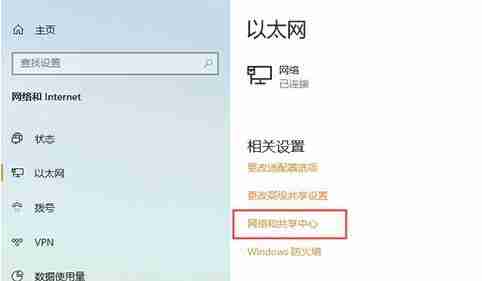
在“网络和共享中心”界面里,找到“问题和疑难解答”,然后点击进入。
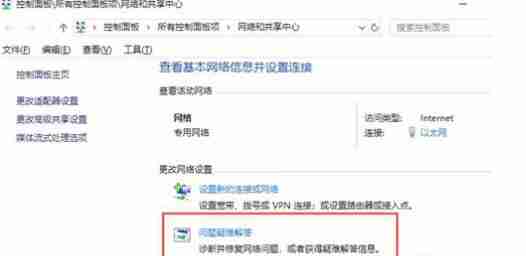
点击“问题和疑难解答”后,找到“网络适配器”选项,点击进行修复操作。
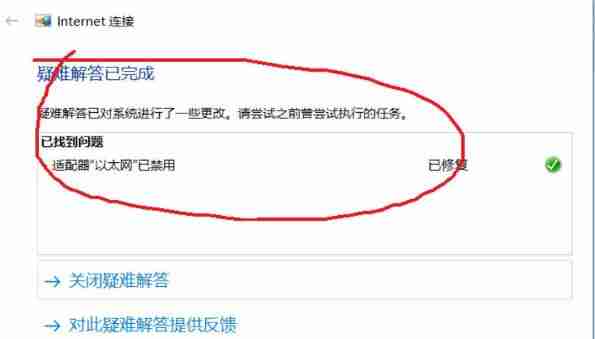
方法二:禁用与启用网络适配器
同样是点击桌面右下角的网络图标,然后选择“网络和Internet设置”按钮,进入相关页面。
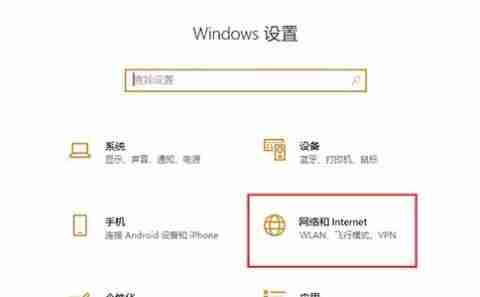
在“网络和Internet”窗口中找到“以太网”选项并点击进入。
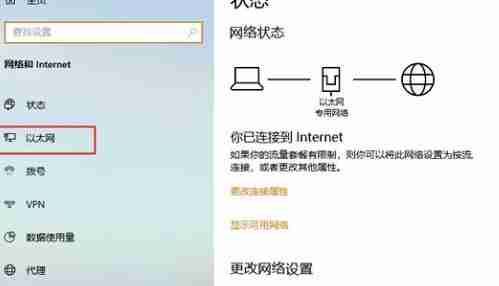
进入“以太网”界面后,找到下方的“网络和共享中心”按钮,点击它进入“网络和共享中心”。
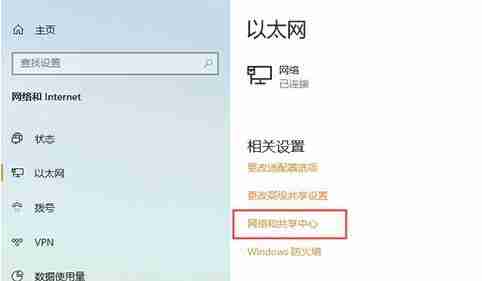
在“网络和共享中心”窗口中,点击已连接的以太网链接,然后在下方选择“禁用”。稍等片刻后再重新启用即可。
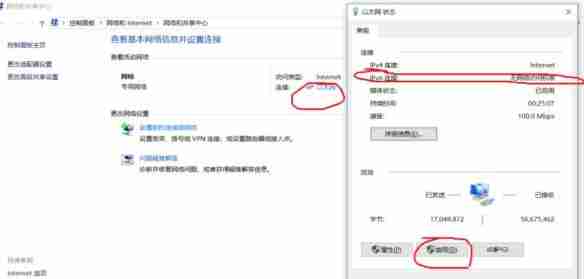
方法三:使用命令行工具修复
按下键盘上的“Win+X”组合键,然后选择“Windows PowerShell(管理员)(A)”。
在弹出的命令提示符窗口中输入以下命令,按下回车键以释放本地IPv6连接地址:
<code>ipconfig /release6</code>
查看结果后确认是否成功释放。
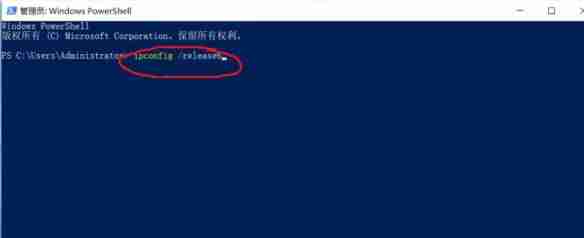
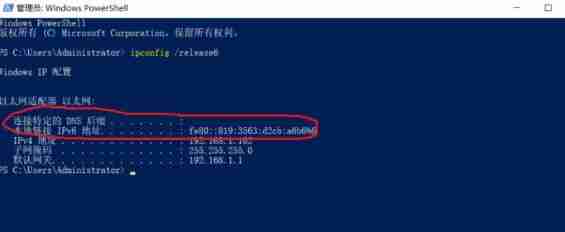
接着输入以下命令,按下回车键以重新获取IPv6地址并尝试连接网络:
<code>ipconfig /renew6</code>
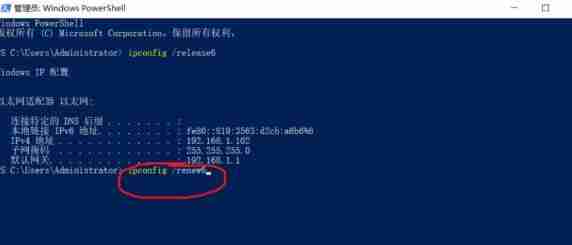
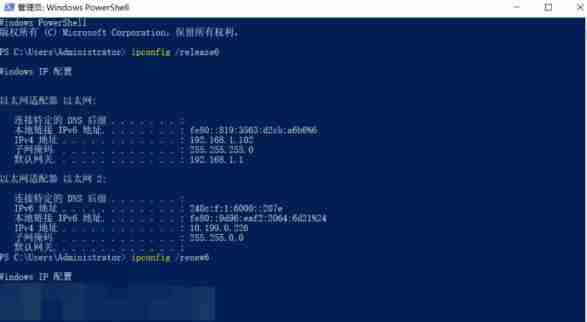
以上就是关于Windows 10系统中IPv6无网络访问权限问题的解决办法,希望能帮到有需要的朋友们!如果还有其他疑问,欢迎随时交流哦~
以上就是本文的全部内容了,是否有顺利帮助你解决问题?若是能给你带来学习上的帮助,请大家多多支持golang学习网!更多关于文章的相关知识,也可关注golang学习网公众号。
-
501 收藏
-
501 收藏
-
501 收藏
-
501 收藏
-
501 收藏
-
414 收藏
-
219 收藏
-
111 收藏
-
130 收藏
-
491 收藏
-
320 收藏
-
403 收藏
-
461 收藏
-
265 收藏
-
210 收藏
-
182 收藏
-
465 收藏
-

- 前端进阶之JavaScript设计模式
- 设计模式是开发人员在软件开发过程中面临一般问题时的解决方案,代表了最佳的实践。本课程的主打内容包括JS常见设计模式以及具体应用场景,打造一站式知识长龙服务,适合有JS基础的同学学习。
- 立即学习 543次学习
-

- GO语言核心编程课程
- 本课程采用真实案例,全面具体可落地,从理论到实践,一步一步将GO核心编程技术、编程思想、底层实现融会贯通,使学习者贴近时代脉搏,做IT互联网时代的弄潮儿。
- 立即学习 516次学习
-

- 简单聊聊mysql8与网络通信
- 如有问题加微信:Le-studyg;在课程中,我们将首先介绍MySQL8的新特性,包括性能优化、安全增强、新数据类型等,帮助学生快速熟悉MySQL8的最新功能。接着,我们将深入解析MySQL的网络通信机制,包括协议、连接管理、数据传输等,让
- 立即学习 500次学习
-

- JavaScript正则表达式基础与实战
- 在任何一门编程语言中,正则表达式,都是一项重要的知识,它提供了高效的字符串匹配与捕获机制,可以极大的简化程序设计。
- 立即学习 487次学习
-

- 从零制作响应式网站—Grid布局
- 本系列教程将展示从零制作一个假想的网络科技公司官网,分为导航,轮播,关于我们,成功案例,服务流程,团队介绍,数据部分,公司动态,底部信息等内容区块。网站整体采用CSSGrid布局,支持响应式,有流畅过渡和展现动画。
- 立即学习 485次学习
